El uso de monitores externos conectados adicionalmente a su portátil o PC suele ser útil para resolver diversas tareas.
De hecho, es muy fácil desconectar uno de los monitores. Lo único que tienes que hacer es desenchufar el cable VGA o HDMI conectado a tu portátil o PC.
Pero si quieres evitar tirar constantemente de los cables, entonces necesitas otra solución sencilla que no te haga enchufar y desenchufar el cable repetidamente.
También puedes apagar la pantalla, pero seguirá conectada y reconocida por Windows. Sin embargo, puedes utilizar la app de Configuración, para desconectar correctamente un monitor sin desenchufar el cable.
Cómo desconectar el monitor sin desenchufarlo
Los pasos para desconectar un monitor externo dependerán del número de pantallas que tengas.
Cómo desconectar el monitor en una configuración de doble monitor
Esto es lo que debes hacer para desconectar el monitor en una configuración de doble monitor:
- Para desconectar un monitor en una configuración de doble monitor, pulse la combinación de teclas «Windows + P».
- En el menú emergente de la derecha de la pantalla puede seleccionar la opción deseada para apagar el monitor. Esta opción se denomina «Sólo pantalla de PC».
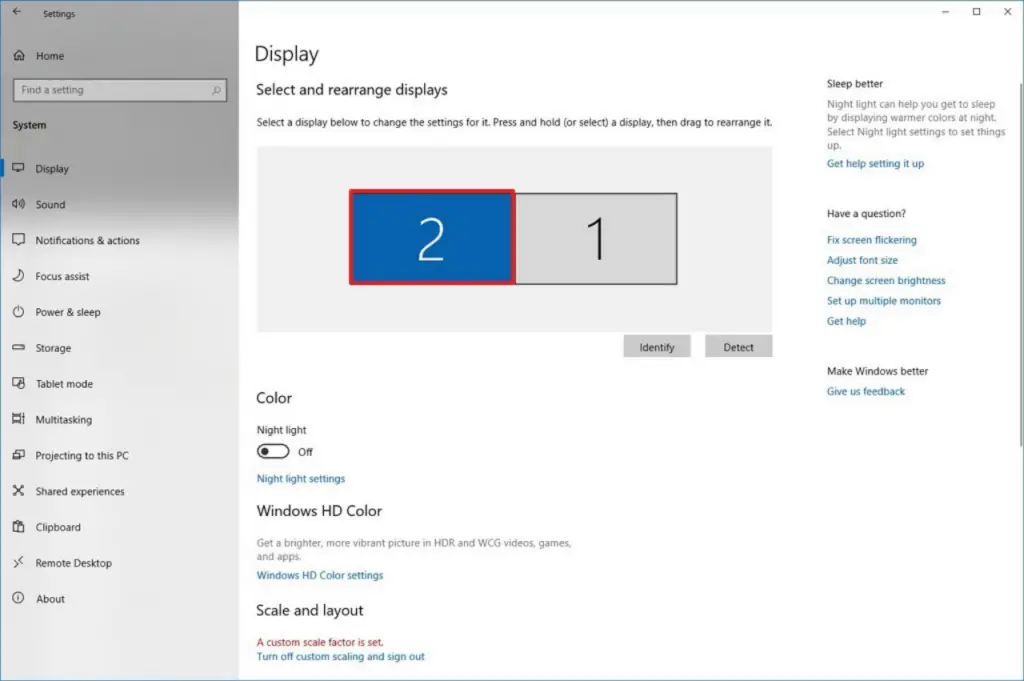
Función de sólo pantalla de PC
Después de completar estos pasos, el segundo monitor se apagará automáticamente.
Cómo desconectar el monitor en una configuración de tres monitores
Para desconectar un monitor en una configuración de tres monitores, debes hacer lo siguiente:
- Abra la sección de «Configuración».
- Haga clic en «Mostrar».
- En «Seleccionar y reorganizar pantallas», seleccione el monitor que desea apagar.
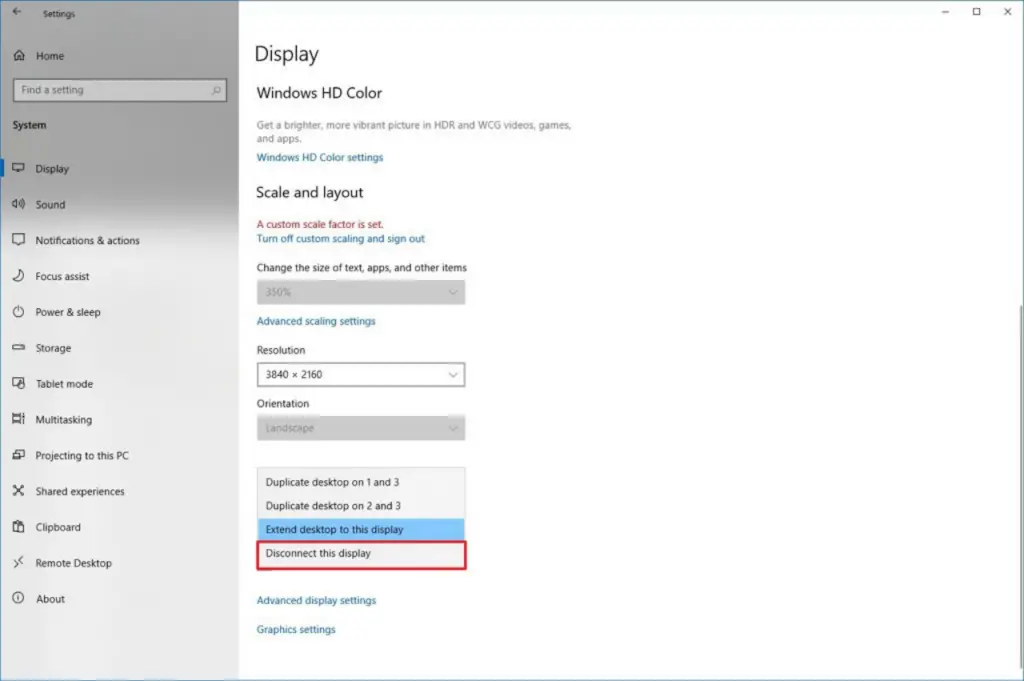
Seleccione una pantalla
- En la sección «Múltiples pantallas», utilice el menú desplegable y seleccione la opción «Desconectar esta pantalla».
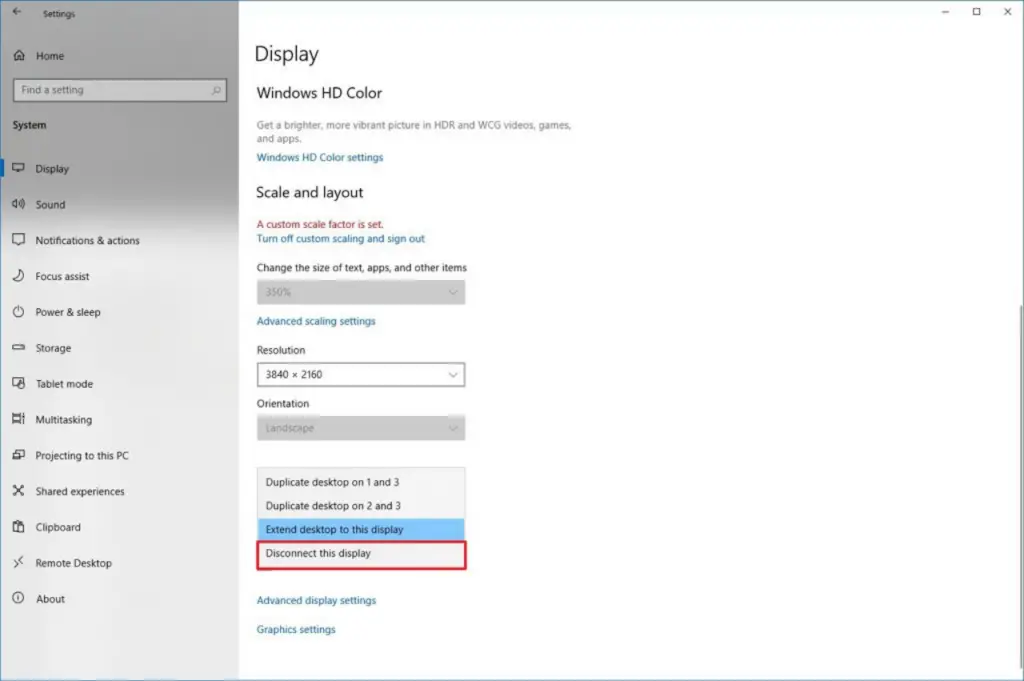
Desconectar una pantalla
Tras estos pasos, el monitor que hayas seleccionado se desconectará de tu PC o portátil con Windows 10.










